Möchten Sie Spotify-Songs in CD-ähnlicher WAV-Qualität speichern? Leider sind Spotify-Titel durch DRM geschützt und lassen sich nicht direkt exportieren. Doch keine Sorge! In diesem Artikel verraten wir 3 legale Methoden, mit denen Sie Spotify to WAV ohne Qualitätsverlust umwandeln, um auf allen Geräten offline zu hören.
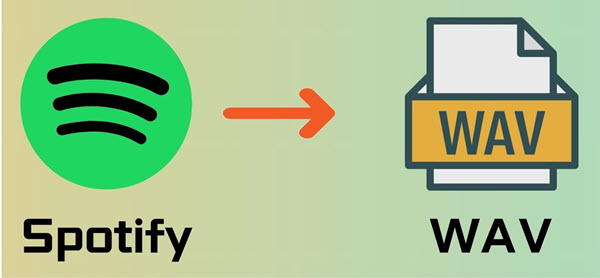
Teil 1. Warum Spotify zu WAV ideal für Audiophile?
WAV ist das einzige verlustfreie Format, das CD-Standardqualität (44.1 KHz/16-Bit) garantiert – perfekt für anspruchsvolle Hi-Fi-Systeme! Doch Spotify nutzt stattdessen das DRM-geschützte Ogg Vorbis-Format.
🔍 Direkter Vergleich: WAV vs. Ogg Vorbis
| Format | WAV | Spotify Ogg Vorbis |
| DRM-Schutz | Nein | Ja |
| Qualität | Verlustfrei (1411 kbit/s) | Verlustbehaftet (bis 320 kbit/s) |
| Dateigröße | Sehr groß (≈10 MB/Minute) | Klein (≈2 MB/Minute) |
| Geräte | WMP, Winamp, iTunes, Groove-Musik, VLC, etc. | Spotify App und autorisierten Geräten |
Wenn Sie Wert auf eine hohe Qualität legen und Spotify Songs unbegrenzt auf ein anderes Gerät offline hören möchten, ist WAV zweifellos die richtige Wahl, da bei WAV-Dateien alle Details erhalten bleiben und der Ton nicht wie bei MP3 komprimiert wird. Lesen Sie weiter, um eine schrittweise Anleitung zur Konvertierung von Spotify zu WAV zu erhalten.
Teil 2. Bester Spotify WAV Downloader: Spotify to WAV umwandeln
Für wen es am besten ist:
- Ideal für diejenigen, die Spotify-Titel mit 15× hoher Geschwindigkeit und ohne Verluste in WAV konvertieren möchten. Die Batch-Konvertierung kann den Zeitaufwand erheblich verringern.
Um Spotify in WAV zu downloaden, müssen Sie ein Tool von Drittanbietern nutzen, Spotify DRM zu entfernen und dann sie to WAV umwandeln. Hier empfehlen wir den ViWizard Spotify Music Converter, mit dem Sie Spotify Songs/Playlists/Alben/Podcasts/Hörbücher in MP3, WAV, FLAC, M4A, M4B, AAC konvertieren können, ohne die Original-Qualität und ID3-Tags zu verlieren.
Hauptfunktionen von ViWizard Spotify Music Converter
Gratis testen Gratis testen* 3,000,000+ Downloads
- Spotify Titel/Playlist/Alben/Podcasts downloaden ohne Premium
- Ausgabeformate MP3, FLAC, WAV, M4A, AIFF, M4B zur Verfügung
- Audio-Qualität und ID3-Tags werden 100% behalten
- 15× schnelle Download-Speed und Batch-Download
- Unterstützt 320kbps als Bitrate und 48khz als Abtastrate
- Nach dem Künstler, Playlist oder Album Spotify Lieder organisieren
Schritt 1 Starten Sie nach der Installation ViWizard Spotify Music Converter auf Ihrem PC- oder Mac-Computer und melden Sie sich mit Ihrem Spotify Konto an. Ziehen Sie direkt diese Playlist, Alben oder Podcast von Spotify App in den Converter. Alternativ öffen Sie eine Playlist, ein Album und klicken Sie auf die Plus-Schaltfläche, um sie zur Konvertierungsliste hinzuzufügen.

Schritt 2 Gehen Sie oben rechts zu „Einstellungen“ und wählen Sie die Schaltfläche „Konvertierung“. Hier stehen die Ausgabeformate, Bitrate und Samplerate Ihnen zur Verfügung. Wählen Sie hier „WAV“ als Ausgabeformat. Nach Ihrem Belieben können Sie noch diese konvertierten Spotify WAV Songs nach Album, Playlist oder Künstler sortieren.
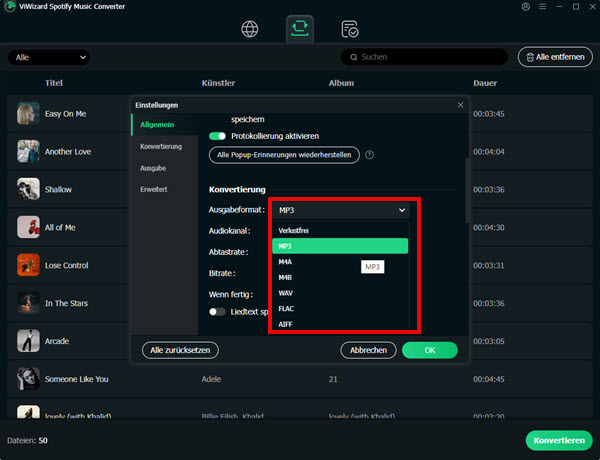
Schritt 3 Sobald die Einstellungen fertiggemacht werden, klicken Sie unten rechts auf den Button „Konvertieren“, um die Konvertierung von Spotify to WAV zu starten. Nach einer Weile können Sie in dem Verlauf „Konvertiert“ sie finden. Da können Sie direkt mit integriertem Audio-Player Spotify WAV Songs wiedergeben.
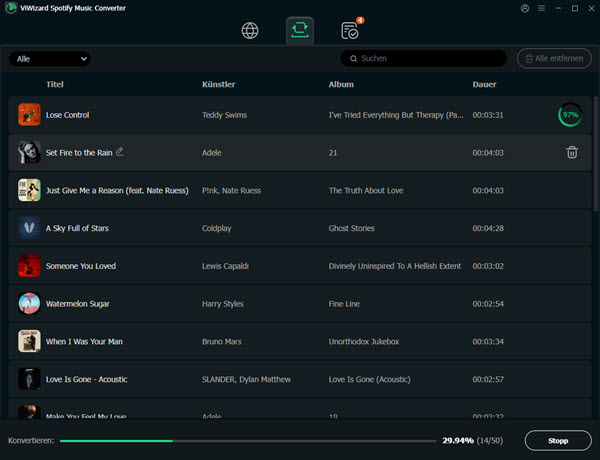
Jetzt können Sie alle heruntergeladenen Spotify WAV Dateien auf Windows Media Player oder anderes Gerät übertragen, um sie offline abzuspielen.
Teil 3. Spotify to WAV free konvertieren mit Audacity Recorder
Für wen es am besten ist:
- Ideal für diejenigen, die eine kostenlose Methode zum Konvertieren von Spotify zu WAV finden wollen und nicht viele Spotify Lieder konvertieren müssen, weil die Geschwindigkeit nur 1x ist.
Audacity ist ein kostenloser Open-Source Audio-Editor und eine Aufnahmesoftware, die mit Windows, macOS, Linux kompatibel ist. Damit kann man alle Töne auf dem Computer wie Streaming-Musik, Spiel und Live-Audio etc. in 320kbps aufnehmen und sie in WAV, MP3, FLAC speichern. Mit den integrierten Bearbeitungsfunktionen kann die Spotify-Aufnahme nach Wünschen geschnitten oder neu angeordnet werden. Weil es sich um eine Aufnahme handelt, ist die Geschwindigkeit nur 1×. Wenn Sie mit höher Qualität und schneller Download-Speed Spotify in WAV konvertieren möchten, ist ViWizard Spotify Music Converter besser.
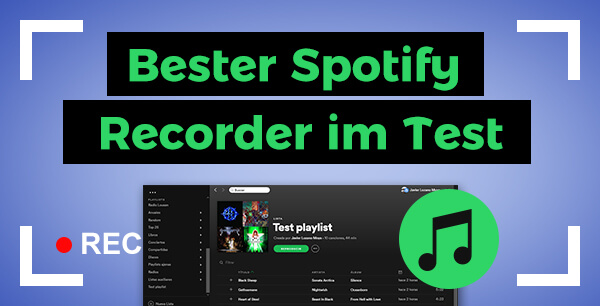
Hier werden top 9 Spotify Recorder für PC, Mac, Linux, Android und iPhone vorgestellt. Damit kann man Spotify kostenlos aufnehmen zum Offline-Hören.
- Laden Sie das Audacity-Programm auf den richtigen Computer herunter und führen Sie es aus.
- Klicken Sie auf Bearbeiten > Einstellungen und wählen Sie Windows WASAPI aus, um einen Audio-Host zu bestätigen.
- Anschließend können Sie auch Systemsound als Audioaufnahmegerät auswählen.
- Gehen Sie zu Spotify Webplayer oder Spotify App und geben Sie einen Spotify Song wieder, dann klicken auf die rote Aufnahme-Schaltfläche in Audacity.
- Wenn der Song zu Ende ist, klicken Sie auf den Stopp-Button und exportieren die Datei mit Klicks Datei > Exportieren > Als WAV exportieren.
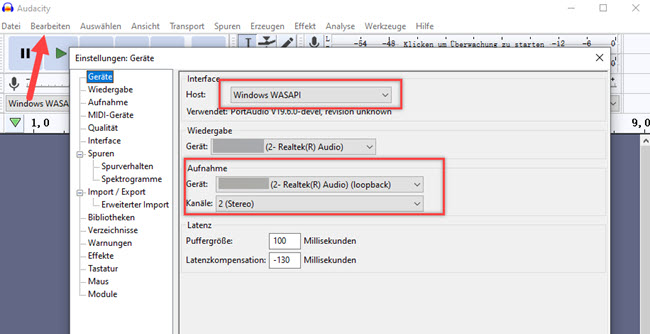
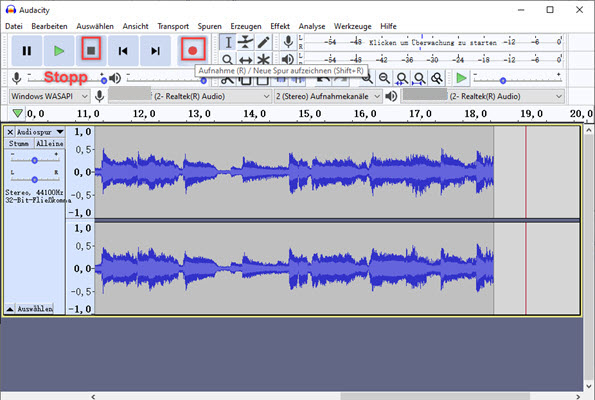
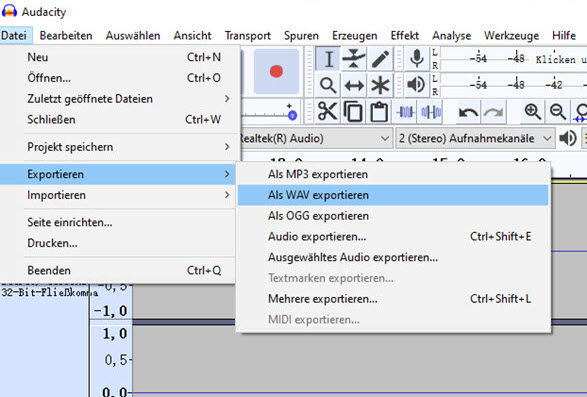
Teil 4. Spotify to WAV konvertieren via online Spotify Downloader
Für wen es am besten ist:
- Ideal für diejenigen, die keine Software installieren und online Spotify Songs zu WAV umwandeln möchten.
Wenn Sie keine Software auf dem Computer installieren möchten, ist online Spotify-Downloader eine andere Wahl. Achten Sie jedoch darauf, dass alle online Spotify Downloader auf dem Markt nur MP3 als Ausgabeformt unterstützen. Wenn Sie den online Spotify Downloader nutzen, müssen Sie noch MP3 to WAV konvertieren. Das klingt etwas kompliziert, ist aber die einzige Möglichkeit, denn es ist fast unmöglich, einen Online-Downloader auf dem Markt zu finden, der Spotify direkt in WAV umwandelt. Die größten Nachteile sind die Werbung, die bei der Verwendung des Programms erscheint, und die schlechte Qualität der Ausgabe. Wenn Sie das nicht stört, folgen Sie den unten stehenden Schritten.
- Rufen Sie die offizielle Webseite von Spotify-Downloader auf und gehen Sie zu Spotify Webplayer oder Spotify App.
- Suchen Sie nach den Songs, die Sie in WAV downloaden möchten. Kopieren Sie den Link im Browser. Dann fügen Sie ihn in das Suchfeld des Spotify-Downloaders ein.
- Jetzt klicken Sie auf die Schaltfläche „Submit“, anschließend auf „Download“ oder „Download Zip“. Nach dem Download klicken Sie unter dem Titel auf den Button „Save“, um Spotify Titel in MP3 auf dem Computer zu speichern.
- Besuchen Sie den Convertio. Fügen Sie diese Spotify Dateien im MP3-Format hinzu. Danach klicken Sie auf die Schaltfläche „Konvertieren“. Nach einer Weile können Sie diese WAV Spotify Dateien auf dem Computer behalten, indem Sie auf „Download“ tippen.
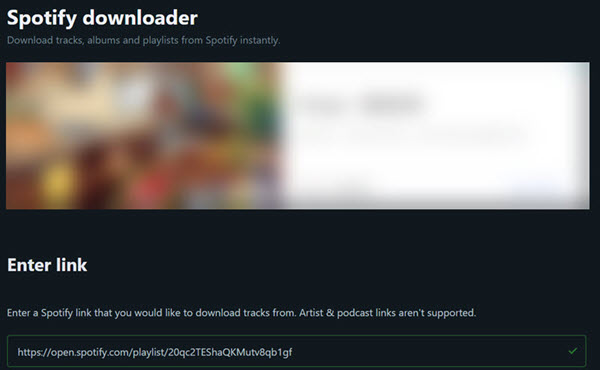
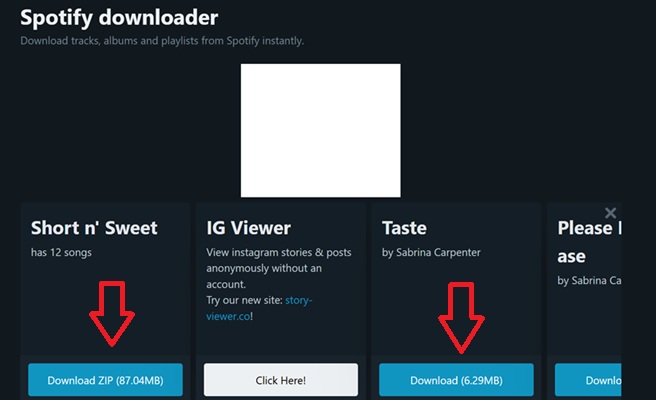
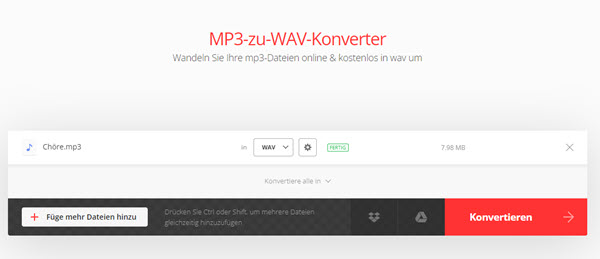
Teil 5. Bonus-Tipp: Spotify WAV Dateien abspielen
Im Gegensatz zu MP3, das mit den meisten Geräten kompatibel ist, kann WAV nur auf bestimmten Geräten abgespielt werden. Zusätzlich zu den meisten Media-Playern auf Ihrem Computer oder Handy (z. B. VLC Media Player, Windows Media Player, iTunes usw.) verfügen die folgenden Geräte über Media-Player, die WAV unterstützen.
Tragbare Media Player:
- iPods: iPod Classic, iPod Touch und iPod Nano unterstützen die WAV-Wiedergabe.
- Sony Walkman-Serie: Verschiedene Sony-Walkman-Modi bieten Unterstützung für WAV-Dateien.
- Astell & Kern-Player: Diese tragbaren High-End-Audioplayer unterstützen oft eine breite Palette von Audioformaten, darunter auch WAV.
Heim-Audio-System:
- Sonos-Lautsprecher: Sonos Play 5 and other models support WAV playback.
- Yamaha MusicCast-Lautsprecher: Viele Yamaha MusicCast-Lautsprecher verfügen über integrierte Unterstützung für WAV-Dateien.
- Denon HEOS-Lautsprecher: Einige Denon HEOS-Lautsprecher, wie z. B. der HEOS 7, können WAV-Dateien wiedergeben.
Wenn Sie Ihre Spotify-Musik im WAV-Format haben, können Sie sie ganz einfach auf Ihre Geräte übertragen, die die WAV-Wiedergabe offline unterstützen.
Teil 6. FAQs zu Spotify WAV Format
Kann Spotify WAV Dateien oder hochladen?
Spotify unterstützt Audiodateien im FLAC- oder WAV-Format, wobei FLAC theoretisch empfehlenswerter ist.
Wenn Sie die konvertierten WAV-Dateien auf Spotify hochladen wollen, befolgen Sie die folgenden Schritte.
• Auf dem Computer: Öffnen Sie Spotify und gehen Sie zu Einstellungen > Lokale Dateien. Aktivieren Sie die Option und dann klicken Sie auf „Quelle hinzufügen“. Fügen Sie alle Audiodateien hinzu, die Sie von Ihrem Computer hinzufügen möchten.
• Auf dem Handy: Öffnen Sie die Spotify App und tippen Sie auf den Benutzernamen, um auf „Einstellungen“ zuzugreifen. Finden Sie „Lokale Dateien“. Aktivieren Sie die Option „Audiodateien auf diesem Gerät anzeigen“.
Ist Spotify to WAV zu downloaden legal?
Diese Spotify WAV Dateien können nur für private Verwendung bestimmt, nicht als kommerziellen Gebrauch. Nach §53 von UrhG ist es erlabut, eine Kopie von urheberrechtlichen Werken anzufertigen.
Fazit
In diesem Artikel haben wir 3 Tricks im Detail vorgestellt, um Spotify to WAV zu downloaden. welcher ist am besten? Das hängt von Ihrem Bedürfnis ab. Wenn Sie auf hochwertige Qualität und schnelle Download-Speed Wert legen, ist der ViWizard Spotify Music Converter die bevorzugte Option. Wenn Sie kostenlose Software wollen und sich nicht an der lästigen Werbung stören, ist online Spotify Downloader einen Versuch wert. Aber das Tool ist jedoch jederzeit nicht verfügbar. Meinung meiner nach würde ich gerne ViWizard Spotify Music Converter benutzen und alle Lieder auf einmal in 320kbps herunterladen, ohne dass Werbung das Erlebnis beeinträchtigt.
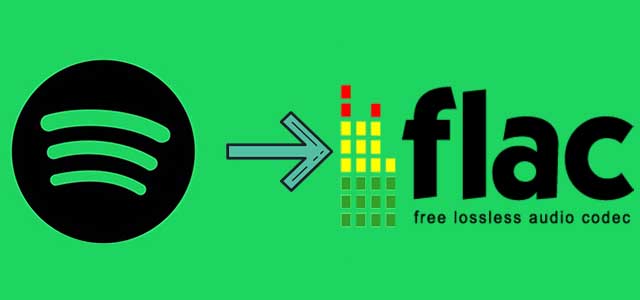
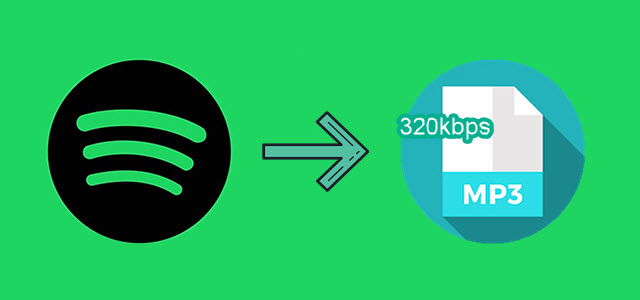
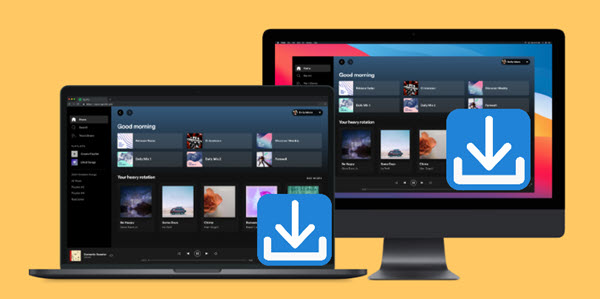

Ein Kommentar hinterlassen (0)